
Napjainkra az audiovizuális anyagok a felhasználók által fogyasztott tartalom fő forrásává váltak világszerte. Világos példája van ennek az óriási sikernek, amelyet a YouTube az internet legnagyobb videotárházaként aratott. Az ilyen típusú anyagok elkészítése évekkel ezelőtt csak a szakértők és azok számára volt fenntartva, akiknek lehetőségük volt a szükséges drága berendezések beszerzésére. A kamerák ma már bármilyen mobilról elérhetők, és videót is készíthetünk a számítógépünkön történtekről. Ebben az értelemben szeretnénk megmutatni, hogyan rögzítheti Windows 10 számítógépe képernyőjét anélkül, hogy harmadik féltől származó alkalmazásokat kellene igénybe vennie.
Ez megnyitja az ajtót az olyan tartalmak készítéséhez, mint például az oktatóanyagok vagy a játékmenetek rögzítése Windows rendszeren. Ez egy nagyon egyszerű feladat bármely felhasználó számára, és az alábbiakban mindent elmondunk, amit tudnia kell.
Képernyő rögzítése a Windows 10 rendszerben natív módon
A képernyőképek olyan elemek, amelyek a grafikus felülettel rendelkező operációs rendszerek kezdete óta velünk vannak. Annak a jele, hogy ez az igény mindig is jelen volt a számítástechnikai környezetekben, az, hogy a billentyűzetek tartalmaznak egy billentyűt, amelyet a képernyőn megjelenő adatok kinyomtatására terveztek. A technológia fejlődésével azonban a felhasználók igényei és a bemutatott forgatókönyvek is növekednek, így a videó szükségessé vált.
Korábban már említettük, hogy a videoterületet szakértők számára tartották fenn, és nagyon erős hardvert igényel. Ez azonban egyre inkább leegyszerűsödött, odáig, hogy immár akár mobilról is tudunk audiovizuális anyagokat készíteni. Így a képernyős videók készítése Windows rendszerben olyan egyszerűvé vált, mint egy olyan alkalmazás telepítése, amely megadta nekünk ezt a lehetőséget.
Arról azonban keveset beszélnek, hogy a Windows 10 rendszerben a rendszer natív opcióival lehetséges a képernyő rögzítése. Ez egy olyan funkciónak köszönhető, amely valóban a játékközönségnek szólt, de mindenki számára funkcionális, akinek videót kell készítenie a képernyőjéről. Ez az úgynevezett Game Bar vagy Xbox Game Bar, amely egy sor olyan funkcionalitást kínál, amelyek célja, hogy fokozza a videojátékokat kedvelők élményét a számítógépen.
Ez a sáv a Windows 10 összes verziójában megtalálható, és lehetőséget kínál a számítógép teljesítményével kapcsolatos információk megtekintésére, a hang vezérlésére, a Spotify-ból való zenelejátszásra és a képernyő rögzítésére. A telepítéshez nem kell mást tenned, mint megnyomni a Windows+G billentyűkombinációt, ha nem jelenik meg, az azért van, mert aktiválnod kell.
A Game Bar aktiválása a Windows 10 rendszerben
Mielőtt elkezdené a képernyő rögzítését a Windows 10 natív opcióival, elmagyarázzuk, hogyan aktiválható a Game Bar. Ez a lépés kritikus, ha a Windows+G billentyűkombináció megnyomásával nem jelenik meg az Xbox Game Bar. A folyamat a rendszer konfigurációs területére való belépéssel kezdődik, és ehhez csak a Windows + I billentyűket kell megnyomnia.
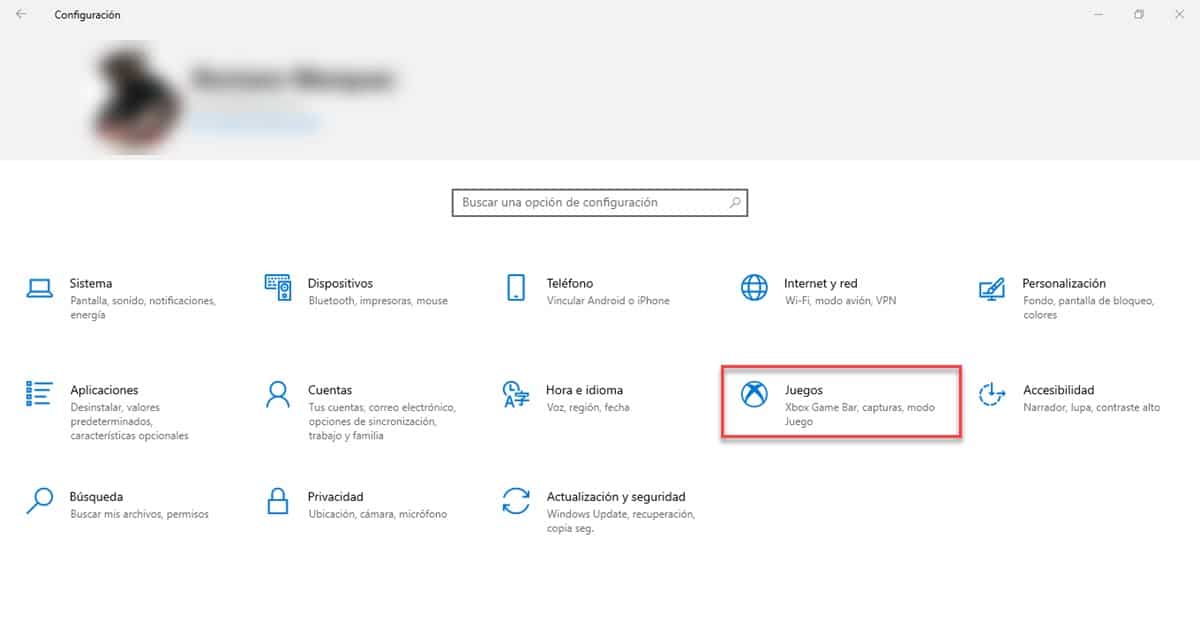
A fő konfigurációs képernyőn kattintson a Játékok lehetőségre. Ez közvetlenül a szükséges részhez viszi, és az első opció, amelyet látni fog, pontosan a sáv aktiválása, kattintson az engedélyezéshez.
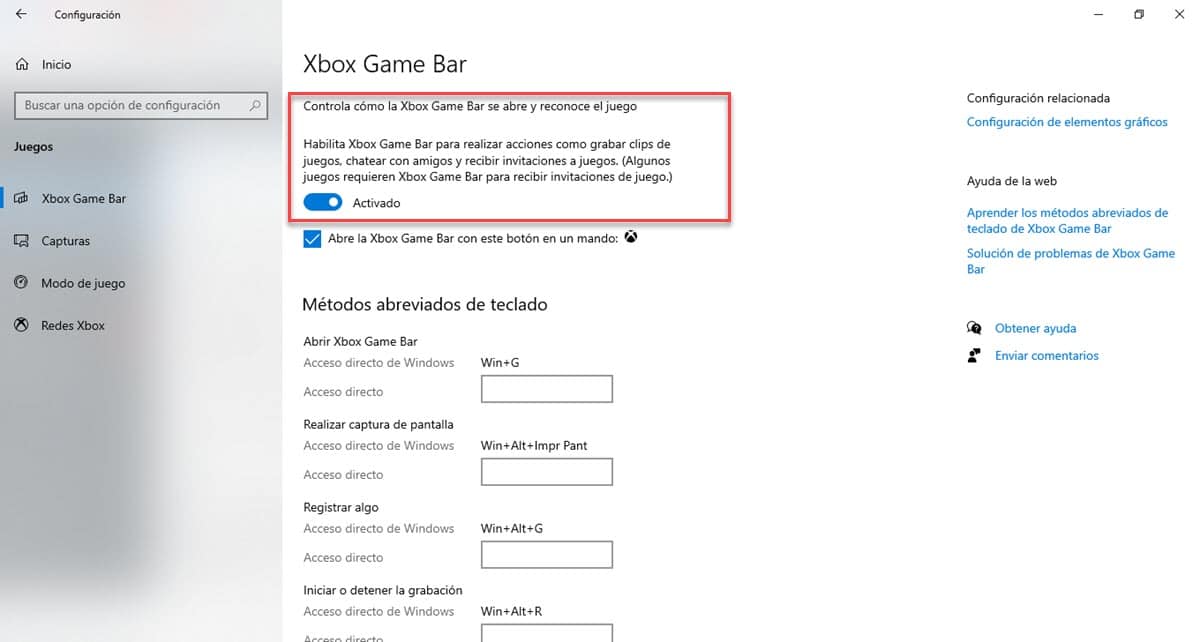
Alul láthatod a gyorsbillentyűket, vagyis azokat a billentyűparancsokat, amelyekkel a billentyűzetről vezérelheted a Game Bar-t. Az első lehetőség pontosan a sáv megjelenítése, azonban alul van egy mező, amely a hozzáférés testreszabását célozza, így egy másik, Önnek kényelmesebb billentyűkombinációt adhat meg.
A képernyő rögzítésének lépései Windows 10 rendszeren az Xbox Game Bar segítségével
A képernyőrögzítés első lépése Windows 10 rendszerben a Game Bar segítségével az lesz, hogy le kell húzni, ezért nyomja meg a Windows+G billentyűkombinációt. Felül egy sor opciót látunk, ami minket érdekel a feladatnál, az a kamera ikon, az úgynevezett "Captures", rákattintva egy kis ablak jelenik meg.

Itt lehetőség nyílik képernyőképek készítésére, valamint videoklipek készítésére arról, hogy mi történik a képernyőn. Ez az a lehetőség, amely érdekel minket, és ennek használatához csak a kör ikonra kell kattintani, amely a felvétel elindítását célozza. Megjegyzendő, hogy ezt az Alt+Windows+R billentyűkombináció megnyomásával is megteheti. Hasonlóképpen, ugyanazzal a parancsikonnal lehetősége van a felvétel leállítására.
Az eredmény megtekintéséhez lépjen a Rögzítések ablakba, és alul megjelenik a «Lásd a fogásaimat» amely egy képernyőre viszi a képernyő képeit és videóit. Ezenkívül a konfigurációs részben, ahol aktiváljuk a sávot, ott van a "Rögzítések" rész, és ott láthatja azt a könyvtárat, ahová a videók alapértelmezés szerint mentésre kerülnek.